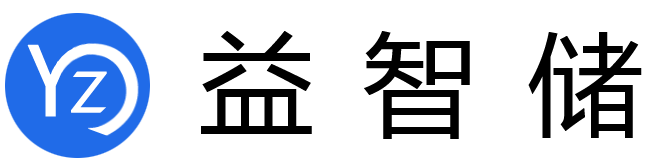HI,大家好,废话不多说,直接上干货:excel透视表怎么制作,数据透视表5大技巧,以及数据,透视,字段,数据源,区域等等相关的各种干货,只要你每天都能来,我就能每天整理一些不错的干货分享给你们!
会计网为你介绍实用excel教程,如果快速掌握excel?会计网为你整理经典实用的excel教程,图文并茂,希望能给读者们一些帮助。
方法 1: 创建数据透视表
1、打开Microsoft Excel
2、点击数据菜单,选择“数据透视表”和“数据透视图报表”(注意在Excel 2007/2010 中,到插入-数据透视表来插入)

3、如图所示,填入各个选项框

4、确认要汇总的数据区域。之前如果已经点选了区域,就会自动出现在这个框里。点击“下一步”

5、确认“新建工作表”选项选中,点击“完成”

方法 2: 组合数据透视表
1、需要的话,调节表格/范围选项框中的表格范围。这个在“选择工作表”选项按钮下方。如果是通过其他程序的外来数据源创建数据透视表,如Access,则点击“使用外来数据源”,点击“选择连接”按钮,在现有连接对话框中选择连接名。

2、选择透视表存放的地点。Excel默认会存在本工作簿中的新一个工作表里。要让数据透视表在同一个工作表内显示出来,则点击“已有工作表”选项。在位置栏内选择好透视表第一个单元格的位置。

3、点击确定。Excel就会加入一个新的空白格作为透视表,一个“数据透视表字段列表”任务面板就会出现,然后这个面板就会被分为两个区域。

“选择字段添加到报告”列表框会把所有数据源的字段列出。
本区域会划分为四个拖放区域:报表筛选、列标题、行标题和值
4、在“数据透视表字段列表”任务面板中各个区域分配到表格中。拖放一个“选择字段添加到报告”列表框到四个拖放区域中的一个中。

5、不断改善数据透视表,直到达到理想效果为止。

方法 3: 理解数据透视表中各个用语的含义
1复习一下关键词。有很多词在Excel中随便一看是看不大懂的。
报表筛选(Report filter)。此区域通过筛选一系列数据,让你可以查阅数据透视表中出现的数据总结内容。这是一种筛选功能。例如,如果你让年份作为报表筛选关键词,可以在数据透视表中显示单独一年的数据总结或所有年份的数据总结信息。
列标题(Column labels)。本区域决定数据透视表中每列数据的排列情况。
行标题(Row labels),本区域决定数据透视表中每行数据的排列情况。
值。本区域决定哪种数据会在数据透视表表格中出现。这些值是在最后一列总结的数据值(一般的总结方式是求和)。
页字段。这是你在数据透视表报告中,赋值给一个页(或筛选器)的方向的数据源字段。
数据字段。本字段是数据源中的字段,含有需要进行总结的值。比如,销售额总量,就是一个数据字段。
列字段。本字段是在数据透视表报告中,通过数据源赋值给一个列方向的字段。比如,型号(Type)就是一个列字段。
项。列、行、页的子类。
行字段。行字段是在数据透视表报告中,通过数据源赋值给一个行方向的字段。比如,地区、销售员就是行字段。
数据区域。即数据透视表报告中显示出数据总结的单元格。
提示:
字段内每列都需要一个“标题”。
“标题”和数据中间不应有空的一行。
如果从数据菜单选择导入数据,你可以通过Office 数据库连接、 Excel 文件、 Access 数据库、 文本文件、 ODBC 数据源、 网页、 OLAP 和 XML/XSL导入。 然后可以作为Excel列表来使用了。
如果在对话框中选择浏览,就可以浏览到一个外有的Excel文件。然后就得自己输入确认单元格范围。最好还是用外部数据源 。
若正在用自动筛选功能(功能-筛选),把筛选功能关闭,然后才能创建数据透视表。创建数据透视表之后再用也可以。
虽然数据透视表大家常常用到,不过“Pivot Table”(数据透视表)则是微软官方注册商标。
上面的教程是不是很简单呢?希望会计网小编整理的教程能够帮助到你,更多会计实用实务WPS教程,小编为陆续整理更新,excel功能强大,会计实务工作量大,学习好excel教程,相信能给你工作带来无限的方便!
上面这些就是这篇文章的所有内容了,希望能帮到大家,阅读完excel透视表怎么制作「附:数据透视表5大技巧」感觉学到很多知识,那就帮忙点个赞吧!也可以收藏益智储学习网哈!
本文发布者:侠大大,不代表益智储立场,转载请注明出处:https://www.yizhichu.com/p/9122.html
版权声明:本文内容由互联网用户自发贡献,该文观点仅代表作者本人。本站仅提供信息存储空间服务,不拥有所有权,不承担相关法律责任。如发现本站有涉嫌抄袭侵权/违法违规的内容, 请发送邮件至 jubao226688#126.com 举报,一经查实,本站将立刻删除。